Cara Mengunduh Video YouTube
Diterbitkan: 2022-01-29Ada miliaran jam video di YouTube. Secara harfiah. Dan itu bukanlah statistik yang paling mencengangkan tentang situs tersebut, yang telah menjadi tujuan utama untuk mengunggah dan menonton video sejak 2005. Artinya, terkadang, Anda benar-benar ingin atau perlu memiliki salah satu video tersebut di komputer atau ponsel Anda sendiri. Tetapi ketika topik mengunduh video YouTube muncul, ada subjek sampingan yang harus diangkat: Apakah itu legal?
Di depan hak cipta, selama Anda mengunduh video untuk penggunaan offline pribadi Anda sendiri, Anda mungkin baik-baik saja. Ini lebih hitam dan putih ketika Anda mempertimbangkan persyaratan layanan Google untuk YouTube, yang berbunyi: "Anda tidak diizinkan untuk...mengakses, memperbanyak, mengunduh, mendistribusikan, mentransmisikan, menyiarkan, menampilkan, menjual, melisensikan, mengubah, memodifikasi, atau lainnya. menggunakan bagian mana pun dari Layanan atau Konten apa pun kecuali: (a) sebagaimana diizinkan secara tegas oleh Layanan; atau (b) dengan izin tertulis sebelumnya dari YouTube dan, jika berlaku, masing-masing pemegang hak."
Menonton video YouTube secara offline melalui saluran tidak resmi membutuhkan uang dari Google dan pembuat video. Ada alasan mengapa YouTube menjalankan iklan: Orang-orang mencari nafkah dengan cara ini.
Jelas, mencuri video dari YouTube sangat dilarang. Jika Anda ingin berbagi video, YouTube dan sebagian besar situs video lainnya memudahkan, mulai dari menyematkan hingga mengirim email hingga berbagi melalui jejaring sosial. Anda tidak perlu mengunduh video hampir sepanjang waktu.
Namun, Anda punya alasan sendiri. Jika Anda harus mengunduh video YouTube—benar-benar perlu, hanya untuk diri Anda sendiri, dan bukan untuk disebarluaskan, dan bukan untuk menjadi penyusup total—inilah caranya.
Catatan: Cerita ini sering diperbarui karena alat yang terlibat berubah secara teratur. Beberapa dari perubahan tersebut tidak selalu menyenangkan, seperti perangkat lunak yang penuh dengan "ekstra", sehingga ditandai sebagai malware oleh alat antivirus. Hal yang sama berlaku untuk situs web pembantu—perubahan dalam jaringan iklan situs juga dapat menimbulkan masalah dengan perangkat lunak perusak.
Untuk mencegah hal ini menjadi daftar program dan situs yang dapat mengunduh video YouTube, kami membuat beberapa aturan untuk penyertaan. Layanan harus:
Mendukung unduhan 4K bahkan dalam versi gratis.
Bekerja dengan tiga situs video teratas: YouTube, Facebook , dan Vimeo .
Unduh seluruh daftar putar atau saluran dalam satu batch (di YouTube), setidaknya dengan versi berbayar.
Keluarkan ke MP3 untuk audio (atau tawarkan perangkat lunak pendamping yang melakukannya).
Memiliki antarmuka yang tidak payah .
Tidak mengumpulkan data pribadi Anda di luar alamat email Anda.
Tidak mengandung malware . Jika ada baunya di udara, bahkan seekor PUP, itu akan keluar.
Program, layanan, dan situs dalam cerita ini semuanya bebas dari spam/virus/masalah pada saat tulisan ini dibuat , tetapi tidak ada peringatan. waktu yang besar. Terutama jika Anda tidak benar-benar mengosongkan.
Unduhan YouTube Premium
Kini tersedia untuk pelanggan YouTube Premium—versi berbayar YouTube yang memungkinkan Anda menonton tanpa iklan—adalah unduhan video. Agak. Ada satu peringatan dengan kualitas: Semua video yang Anda unduh dibatasi hingga kualitas maksimal 1080p, atau lebih rendah. Tidak ada 4K.
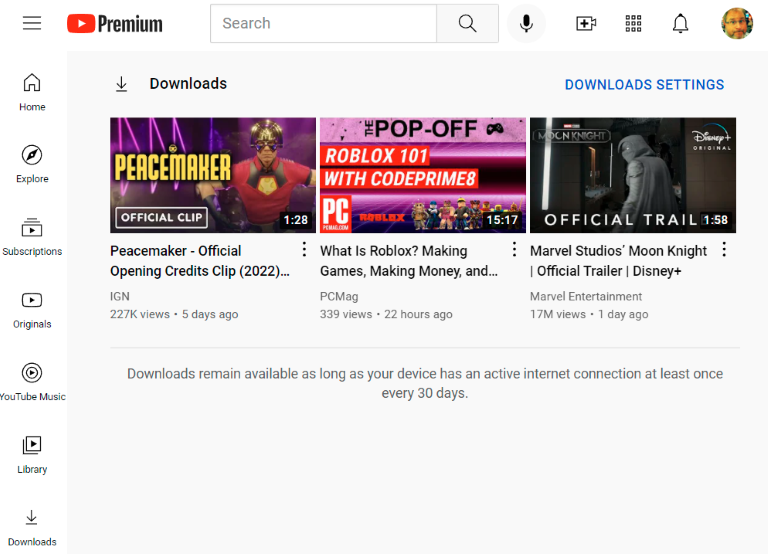
Masalah terbesar adalah, fitur ini tidak benar-benar mengunduh video untuk disimpan di komputer Anda selamanya. Ini lebih mirip dengan fitur unduhan yang ditemukan di aplikasi seluler untuk Netflix dan Hulu, yang membuat video streaming tersedia untuk ditonton nanti menggunakan penyimpanan lokal Anda dan melihatnya menggunakan antarmuka aplikasi saja. Ini bukan metode yang memungkinkan Anda, misalnya, menonton video menggunakan perangkat lunak berbeda seperti VLC Media Player.
Anda mengakses unduhan dengan membuka menu hamburger YouTube dan memilih Unduhan untuk melihat daftar apa yang telah Anda ambil. Halaman tersebut mengatakan "Unduhan tetap tersedia selama perangkat Anda memiliki koneksi internet aktif setidaknya sekali setiap 30 hari." Ini mungkin bukan yang Anda cari dalam unduhan. Tetapi alat di bawah ini memberikan hal itu.
Perangkat Lunak Desktop
Perangkat lunak pihak ketiga adalah tempat Anda akan mendapatkan kontrol terbaik untuk mengunduh video online. Biasanya, Anda menempelkan URL untuk video YouTube yang Anda inginkan ke dalam program, dan itu mengunduh versi kualitas tertinggi yang dapat ditemukannya. Untuk video dalam format High Definition (HD) 1080p, itu biasanya file MP4. Untuk kualitas yang lebih tinggi—4K atau 8K—format file biasanya MKV.
Di masa lalu, video YouTube berbasis Flash, jadi unduhan Anda adalah file FLV, tetapi itu cenderung lebih sulit untuk diputar ulang. MP4 (kependekan dari MPEG-4 Part 14 format multimedia) diputar di mana-mana
Perhatikan bahwa file MKV, juga disebut Matroska, adalah sebuah wadah—file tersebut dapat berisi video yang menggunakan sejumlah codec di dalamnya. Cara yang sangat mudah untuk memainkan semuanya adalah dengan menggunakan VLC Media Player untuk Windows, yang memainkan semuanya. (Baca selengkapnya di bawah.) Untuk pengunduh, berikut adalah opsi terbaik.
Pemutar Media VLC
gratis ; Windows, macOS, Linux
Kami menyebutkan VLC Media Player di atas karena ini adalah alat yang fantastis untuk pengguna Windows, Mac, dan Linux yang memutar hampir semua media yang pernah dibuat. Ini juga memiliki kemampuan untuk mengunduh video YouTube, meskipun dengan cara yang berbelit-belit. (Jika Anda mengalami masalah, coba instal ulang penuh VLC dan bersihkan cache Anda untuk membuatnya berfungsi.)
Salin URL dari video YouTube, lalu buka VLC. Dari menu Media , pilih Open Network Stream (Ctrl+N) dan tempel di URL. Klik Mainkan . Saat video diputar, buka Alat > Informasi Codec . Ada kotak di bagian bawah yang disebut "Sumber"—salin URL yang Anda temukan di kotak itu.
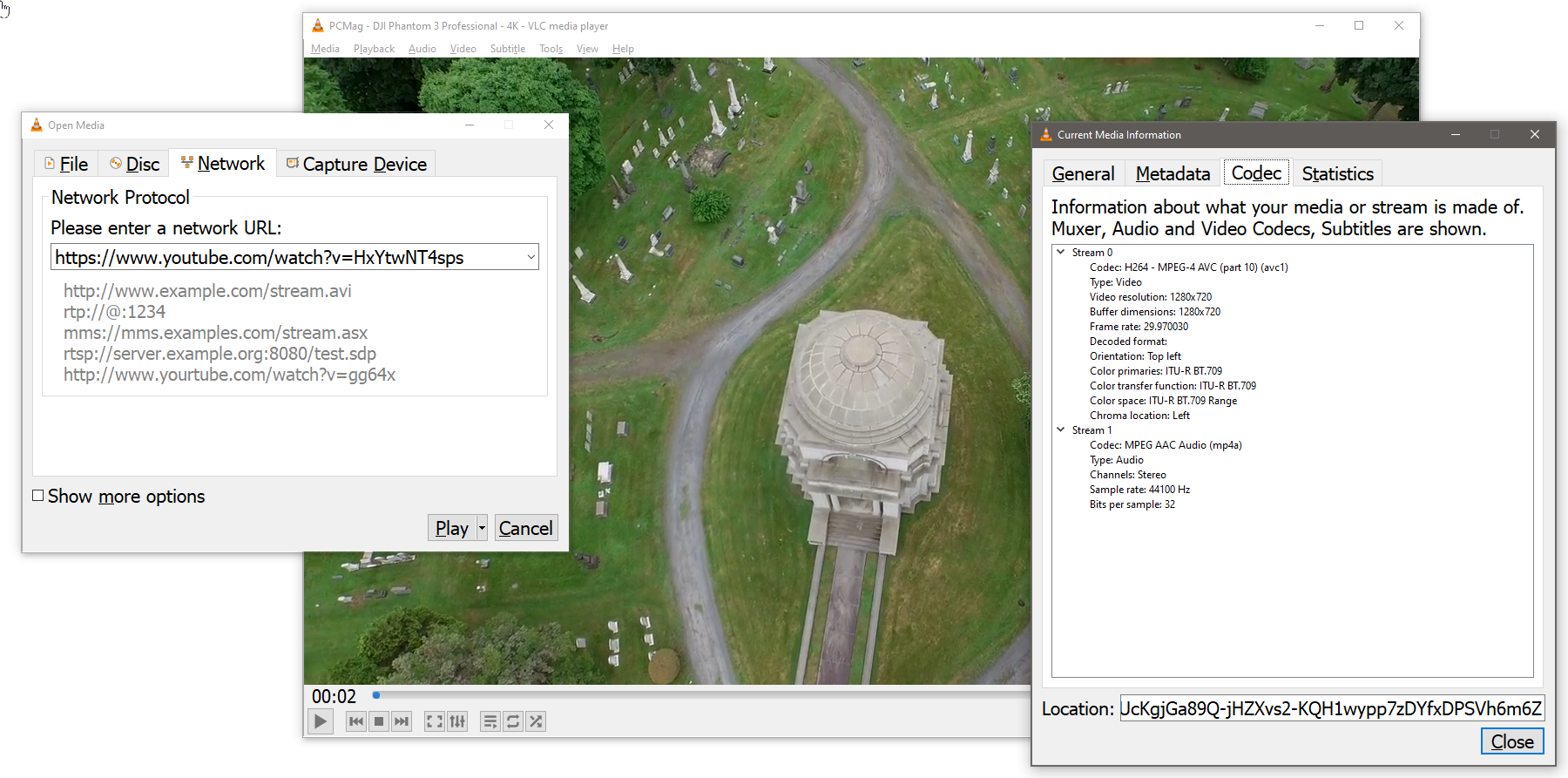
Kembali ke browser Anda dan tempel URL—ini adalah alamat web sementara dan pada akhirnya akan kedaluwarsa—di bilah alamat dan mulai putar video. Saat Anda melihat video di browser, klik menu 3 titik di kanan bawah untuk opsi pengunduhan untuk menyimpannya secara lokal.
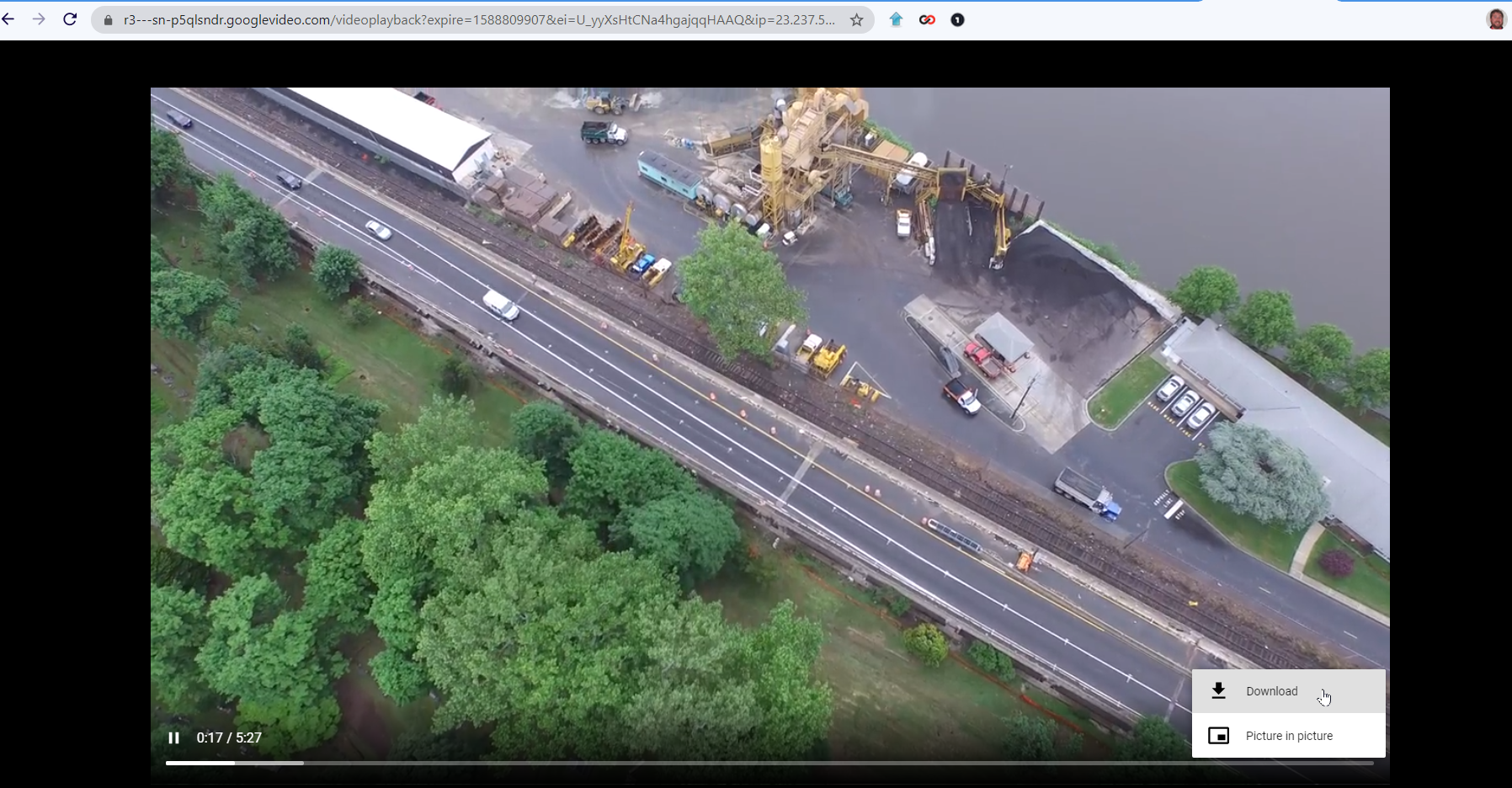
Namun, tampaknya VLC hanya akan menyimpan file Anda sebagai 1080p dan tidak lebih tinggi, bahkan jika aliran YouTube asli tersedia dalam 1440p atau 2160p (alias 4K). Itu juga tidak akan mengonversi video ke format lain. Untuk mendapatkan opsi tersebut, Anda memerlukan perangkat lunak desktop di bawah ini.
Pengunduh Video 4K
Gratis atau $15 untuk lisensi seumur hidup pada 3 komputer ; Windows, macOS, Ubuntu Linux, Android
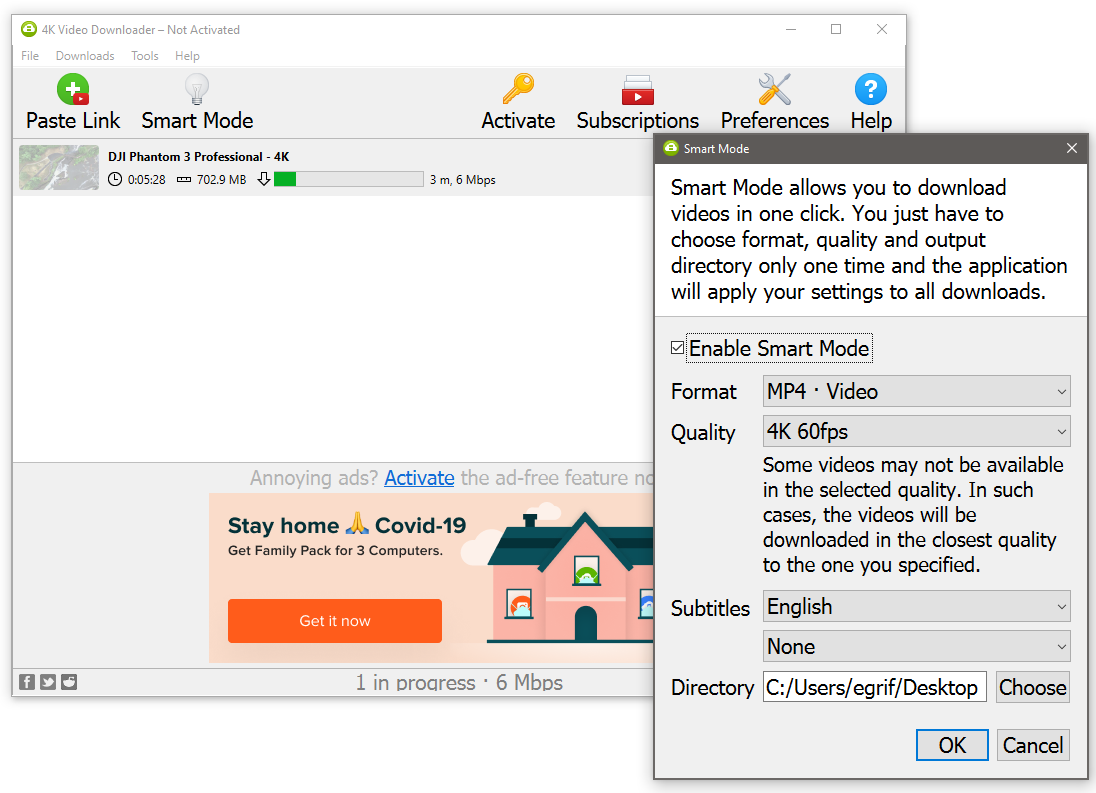
Pengunduh Video 4K multibahasa (4KVD) sering diperbarui dan menampilkan tautan unduhan yang jelas di situs web program; tidak ada jebakan iklan di sini. Perangkat lunak ini melakukan apa yang diiklankan dalam antarmuka yang sederhana. Ini mengambil video hingga 8K dalam kualitas dan mengunduh ke banyak format. Cukup salin URL YouTube dan klik tombol Tempel Tautan untuk memulai. 4KVD bahkan akan mengambil subtitle, seluruh daftar putar, dan semua video di saluran tempat Anda berlangganan. Situs yang didukung terbatas pada nama besar seperti YouTube, Vimeo, Facebook, dan beberapa lainnya, tetapi itu mencakup sebagian besar yang Anda butuhkan. Itu memang menampilkan iklan spanduk besar untuk tetap menyala dan Anda dibatasi hingga 30 unduhan sehari pada versi gratis.
Saya harus beralih dari format MP4 ke MKV agar video pengujian saya dapat diunduh dalam 4K. 4KVD mengambil file 3 menit, 229.7MB untuk trailer film dalam waktu sekitar 1 menit dan 20 detik. 4KVD default kembali ke 1080p HD, jadi saya melakukan peralihan yang sama saat mengunduh daftar putar Ultra High Definition (8K).
Jika Anda mengaktifkan Mode Cerdas dan prasetelnya, 4KVD dapat melakukan unduhan sekali klik ke format favorit Anda. Jika Anda ingin mengunduh lebih dari 25 video sekaligus atau berlangganan saluran YouTube untuk mengunduh yang terbaru secara instan, itu memerlukan versi berbayar. Pemutaran file MKV yang dihasilkan melalui VLC Media Player tanpa cacat.
Program itu sendiri memiliki opsi untuk mengekstrak audio ke format MP3, jadi Anda bahkan tidak memerlukan perangkat lunak pendamping 4K YouTube ke MP3.
Konverter VideoProc
$59,90 untuk satu tahun, $78,90 seumur hidup, $119,90 keluarga (2-5 PC ); Windows, macOS
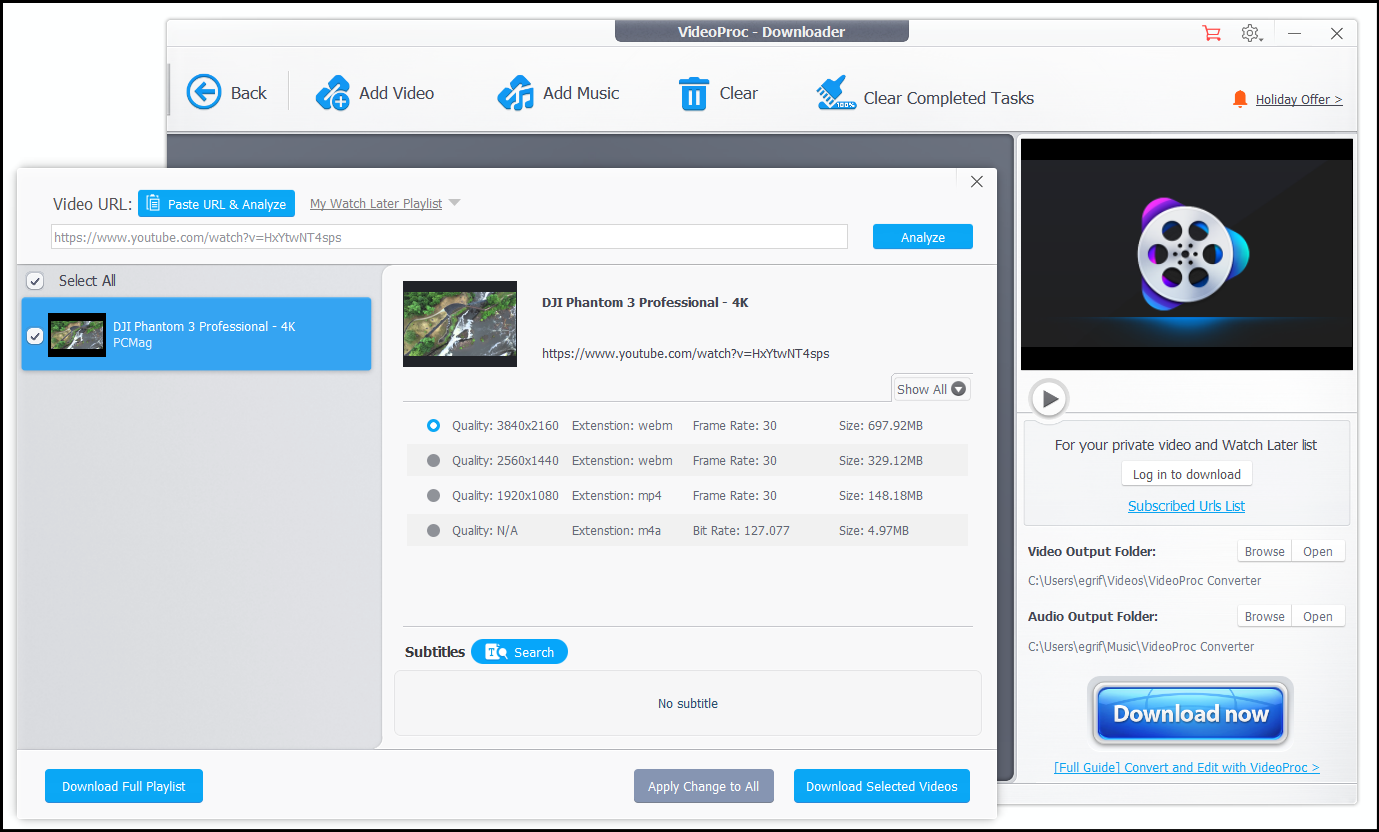
VideoProc yang kuat dari Digiarty hadir dalam edisi editor dan konverter ini, yang juga menyediakan pengeditan dan efek. Aspek pengunduhan sangat bagus, versi yang mirip dengan Digiarty's WinX YouTube Downloader, yang masih dapat Anda temukan tetapi tidak dipromosikan oleh perusahaan akhir-akhir ini. Ini masuk akal, karena VideoProc Converter menangani banyak pengunduhan, yang seharusnya mendukung 4K dari lebih dari 1.000 situs web. Dengan akselerasi perangkat keras, ini menjanjikan kecepatan. Untungnya, ia sering menawarkan diskon harga.
Untuk menggunakannya, Anda membuka perangkat lunak, biarkan mendeteksi perangkat keras Anda untuk melihat apa yang harus Anda bantu dengan akselerasi (jika ada). Klik tombol Pengunduh, klik Tambahkan video untuk menempatkan URL sebanyak yang Anda inginkan, lalu Unduh Sekarang . Atau Anda bisa mendapatkan seluruh daftar putar YouTube atau streaming langsung. Ini mengambil video 4K uji 697MB kami ke format WEBM dalam waktu sekitar 2 menit dan 15 detik, yang tidak buruk. Yang terbaik dari semuanya, versi percobaan VideoProc Converter, yang membatasi konversi hingga 5 menit, tampaknya tidak membatasi unduhan.
FlixGrab
Lisensi 1 tahun $44,99 ditambah pajak (atau $9,99 untuk Unduhan YouTube Gratis) ; jendela
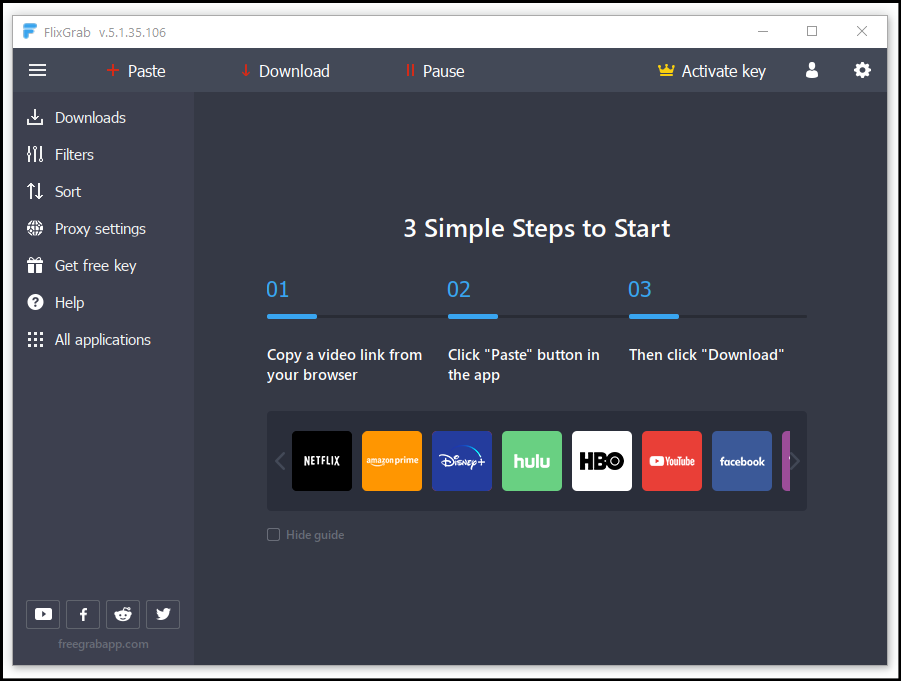
Seperti beberapa lainnya, FlixGrab memiliki beberapa program berbeda yang tersedia, banyak dengan fitur yang tumpang tindih. Misalnya, ia memiliki FlixGrabMS (versi yang Anda dapatkan dari Microsoft Store untuk dijalankan di Windows 10/11)—tetapi tidak mengizinkan saya mengambil video dari YouTube. Unduhan langsung program FlixGrab dari situs flixgrabapp.com berhasil dengan YouTube dan beberapa situs lainnya. Selain itu, ia menawarkan Unduhan YouTube Gratis yang khusus untuk YouTube, namun menggunakan antarmuka yang sama dan mudah digunakan. Kelemahannya, seperti yang lainnya, adalah harga berlangganan yang tinggi, tetapi ini adalah satu-satunya cara untuk mendapatkan unduhan berkualitas tinggi. Namun, versi khusus YouTube jauh lebih murah dengan harga $9,99 per tahun. Tidak ada yang datang dengan masa percobaan.
5KPlayer
gratis ; Windows dan macOS

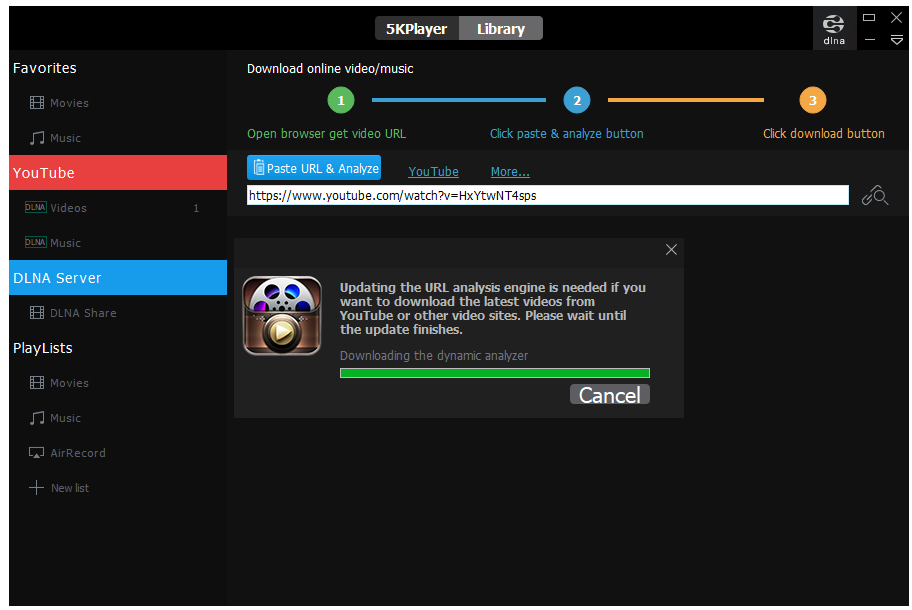
5KPlayer gratis lebih dari sekadar pengunduh, tetapi memiliki pengunduh yang terintegrasi. Menjanjikan tidak ada virus, iklan, atau persyaratan plug-in adalah awal yang baik. Sayangnya, ini adalah salah satu dari sedikit pengujian yang meminta pendaftaran nama dan email Anda—Anda harus melakukannya untuk mendapatkan fungsi unduhan penuh di 300+ situs. Namun, Anda masih dapat mengambil video 4K dari YouTube tanpa mendaftar.
Saat mengunduh, program mencoba menyembunyikan beberapa hal. Tempel di URL untuk video YouTube dan mesin analisis berjalan dan hanya menampilkan beberapa opsi unduhan. Klik ikon roda gigi, lalu tombol Tampilkan Semua, dan gulir untuk melihat lebih banyak—seperti file 4K 3.840-kali-2.160 dalam format WebM. Pengunduhan uji WebM 227MB membutuhkan waktu 6,5 . yang menyiksa menit. Mengambil daftar putar dimungkinkan, tetapi Anda harus menyesuaikan pengaturan unduhan satu video pada satu waktu. Antarmuka yang membingungkan membuat sulit untuk kembali ke video lain dalam daftar putar.
5K Player juga dilengkapi pemutaran server DLNA sehingga video yang Anda ambil dapat ditonton di perangkat apa pun yang mendukung DLNA, plus mendukung AirPlay untuk pemutaran cepat ke perangkat Apple. Pilih video di perpustakaan untuk konversi cepat ke MP4, MP3, atau bahkan ACC (format audio yang disukai oleh iOS). Pemain tidak suka memutar file 4K yang terlalu besar, dan mengalami masalah buffering (VLC tidak memiliki masalah dengan file yang sama).
Pada akhirnya, ada banyak hal yang disukai tentang 5K Player, mulai dari harga hingga fitur-fiturnya, terutama jika Anda melihatnya sebagai tambahan pada pengunduh. Tetapi antarmuka yang buruk, kecepatan unduh yang lambat, dan masalah pemutaran mungkin membuat Anda mencari di tempat lain.
Situs Web Pembantu
Apakah Anda ingin menghindari menginstal perangkat lunak? Situs pembantu pengunduhan video seharusnya melakukan pengunduhan untuk Anda. Semuanya melakukan satu hal dasar: Anda memberi mereka URL YouTube (atau situs video lain, jika didukung), mereka menguraikannya, memberi Anda pilihan ukuran unduhan yang Anda inginkan, dan memberikan tautan ke unduhan tersebut. Mereka bekerja di platform apa pun, terkadang bahkan di perangkat seluler. Anda tidak perlu menginstal apa pun di PC Anda. Ini bisa memakan waktu lebih lama, tergantung pada ukuran dan kualitas video yang Anda inginkan, tetapi Anda tidak dapat mengalahkan kenyamanannya.
Masalahnya adalah, Anda tidak selalu bisa mempercayai mereka. Ada ratusan jenis situs ini di luar sana—tampaknya siapa pun dengan sedikit kemampuan pengkodean telah menyiapkannya. Situs-situs tersebut dengan mudah berubah dari berguna menjadi mencurigakan, terutama jika mereka menjadi populer dan pemiliknya menjual habis untuk mendapatkan uang dari kunjungan Anda.
Direkomendasikan oleh Editor Kami
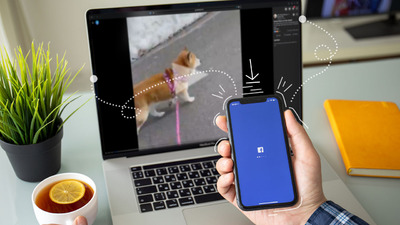


Sejak cerita ini pertama kali diterbitkan, semua situs pembantu yang kami rekomendasikan telah dihapus karena alasan seperti menambahkan iklan seksual eksplisit, tidak lagi berfungsi, beralih ke mendorong utilitas unduh saja, dan satu untuk keluar dari bisnis agar tidak dituntut.
Karena alasan itu, saat ini kami tidak merekomendasikan situs pembantu apa pun. Cobalah salah satu jika Anda menemukannya, tetapi jika browser, antivirus, atau insting Anda mengeluarkan peringatan, hindari dan lanjutkan.
Ekstensi
Ekstensi browser dapat menghemat satu langkah Anda. Namun, Anda akan mengalami beberapa masalah saat mengunduh video dari YouTube, terutama jika Anda menggunakan Chrome sebagai browser utama.
Toko Web Chrome—tempat Anda mendapatkan ekstensi browser Chrome—dikendalikan oleh pemilik YouTube, Alphabet/Google. Bahkan ekstensi yang seolah-olah untuk tujuan ini tidak akan mengizinkan unduhan langsung YouTube, karena pembatasan Toko Chrome. Secara umum, dengan ekstensi Chrome, pengunduhan video protokol RTMP (video yang dilindungi) atau streaming video tidak dimungkinkan. Anda dapat menggunakannya di situs lain dengan video, tentu saja. Hanya tidak YouTube.
Ingin berkeliling? Dapatkan ekstensi yang tidak berasal dari Google Web Store. Beberapa program dan situs pembantu menawarkan komponen ekstensi dan akan menjelaskan cara memasang tanpa bantuan yang biasanya disediakan oleh Toko Web Chrome. Berikut adalah beberapa.
Pengunduh Video YouTube
gratis ; Chrome, Opera, Edge, Vivaldi, UCBrowser
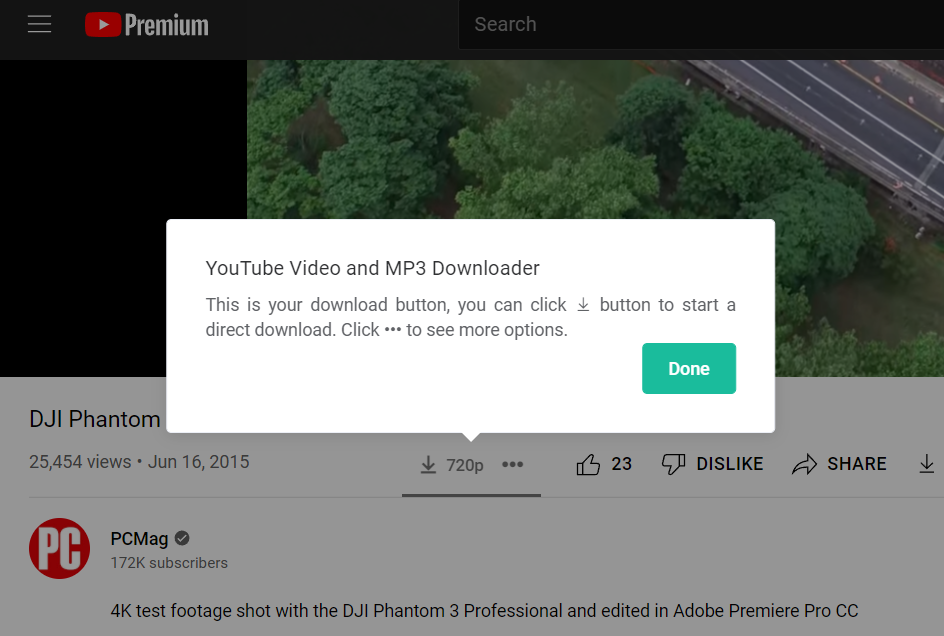
Pengunduh Video YouTube dari Addoncrop ada di banyak peramban tetapi dengan kemampuan memuat samping yang sangat baik. Ini menempatkan tombol di bawah video apa pun yang Anda putar di YouTube, atau bahkan video YouTube yang disematkan, sehingga mudah untuk diambil. Kualitas video yang didukung naik hingga 8K. Anda juga dapat mengonversi audio dari video ke MP3. Ini bahkan akan membantu Anda mengambil tangkapan layar video.
Unduh VideoHelper
gratis ; Firefox, Chrome, Edge
Video DownloadHelper mendukung sejumlah besar situs—bahkan untuk orang dewasa. Anda akan mengetahui bahwa video dapat diunduh saat ikon untuk ekstensi dianimasikan saat Anda berada di halaman web. Video DownloadHelper untuk Chrome telah berhenti bekerja dengan YouTube; dengan begitu, bisa mendapatkan penempatan di Toko Web Chrome. Atasi itu dengan menggunakan ekstensi Video DownloadHelper di Firefox atau Edge.
Seluler
Mengunduh dari YouTube menggunakan aplikasi Android dari Google Play Store adalah sebuah tantangan, mengingat Google memegang erat situs yang dimilikinya, dan menawarkan layanan YouTube Premium berbayar yang mendukung penayangan offline.
Yang mengatakan, dengan Android , dimungkinkan untuk menginstal aplikasi tanpa melalui Google. Misalnya, InsTube – Pengunduh Video dan Musik Gratis untuk Android hanya dapat ditemukan di situs InsTube. Unduh file APK (paket aplikasi Android) untuk melakukan sideload di perangkat Android. Temukan di unduhan perangkat Anda dan klik untuk menginstal. (Anda mungkin harus masuk ke pengaturan keamanan Anda dan mengaktifkan "Sumber tidak dikenal.")
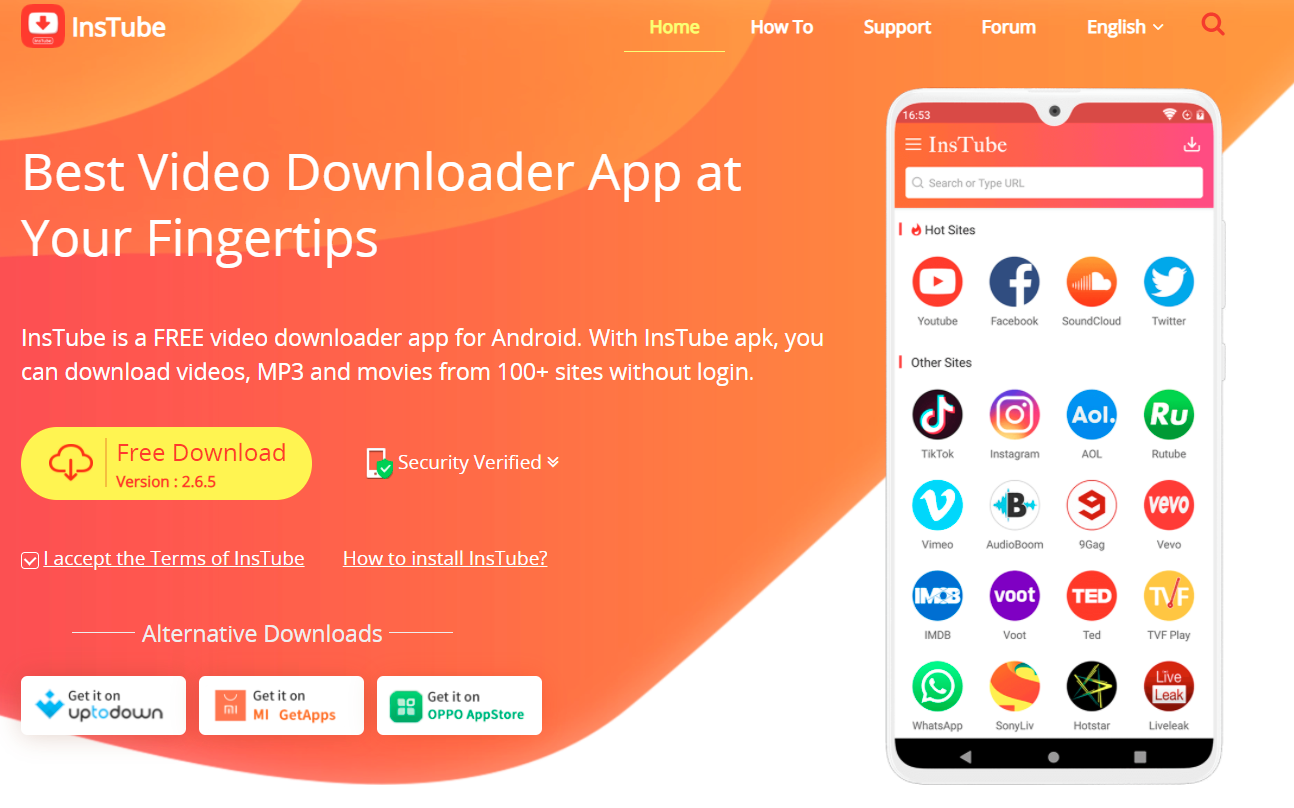
Di iPhone dan iPad, Anda akan berpikir tidak akan ada batasan seperti itu karena Apple dan Google bukanlah sahabat terbaik (atau mungkin memang demikian). Namun, pada aplikasi iOS yang saya coba, mereka tidak hanya mengunduh dari YouTube, tetapi juga biasanya tidak tersedia untuk waktu yang lama. Salah satu aplikasi itu mengatakan dalam deskripsinya, "Mengunduh dari YouTube dilarang karena Persyaratan Layanannya." Apple memastikan bahwa pembuat aplikasi mengikuti aturan—bahkan aturan Google.
Kemungkinannya adalah, begitu Anda menemukan aplikasi iOS yang dapat mengunduh video YouTube, itu akan "diperbaiki" atau dilarang. Satu-satunya pilihan nyata adalah melakukan jailbreak pada iPhone Anda dan menggunakan aplikasi yang diunduh yang mengunduh apa yang Anda inginkan.
Ada solusi. Salah satunya adalah berlangganan YouTube Premium; ini memungkinkan Anda mengunduh video di iPhone atau iPad untuk ditonton nanti, seperti yang dilakukan Netflix dan Hulu.
Lain menggunakan aplikasi pengelola file iOS gratis seperti Documents by Readdle. Gunakan browser Safari untuk mengunjungi video YouTube, dan gunakan opsi Bagikan untuk menemukan Salin Tautan. Kemudian kembali ke Dokumen, dan gunakan peramban bawaan dalam aplikasi untuk menjelajahi situs pembantu pengunduhan video. Tempel tautan ke formulir (tahan jari Anda di atasnya sampai Anda mendapatkan menu "Tempel" untuk muncul). Situs ini akan memberi Anda tautan untuk mengunduh, dan Anda dapat menyimpan file ke Dokumen. Tahan dan seret file ke atas, hingga Anda kembali ke layar utama, lalu seret ke folder Foto. Anda harus memberikan izin pada Dokumen untuk mengakses Foto pertama kali. Anda kemudian dapat mengakses video seperti yang Anda lakukan pada video apa pun yang diambil di ponsel atau tablet—di aplikasi Foto.
Solusi lain: Kembali ke desktop dan coba AnyTrans ($39,99 untuk satu komputer selama satu tahun, Windows atau macOS), pengelola file desktop untuk perangkat iOS yang memiliki pengunduh terintegrasi yang mendukung 900 situs, termasuk YouTube dan Facebook. Ini akan mentransfer video ke iPhone untuk Anda melalui kabel USB. Bahkan jika Anda tidak membayar AnyTrans, opsi unduhan tetap ada dan gratis selamanya.
Juru Tulis YT
Ingin cara yang benar-benar unik untuk "mengunduh" video? YT Scribe memungkinkan Anda mengambil transkripsi sehingga Anda dapat membacanya. Ini otomatis menyalin, memberi tanda baca, dan paragraf teks. Semakin baik subtitlenya, semakin baik "artikelnya", tentu saja. Terbaik dari semua, itu benar-benar gratis.
